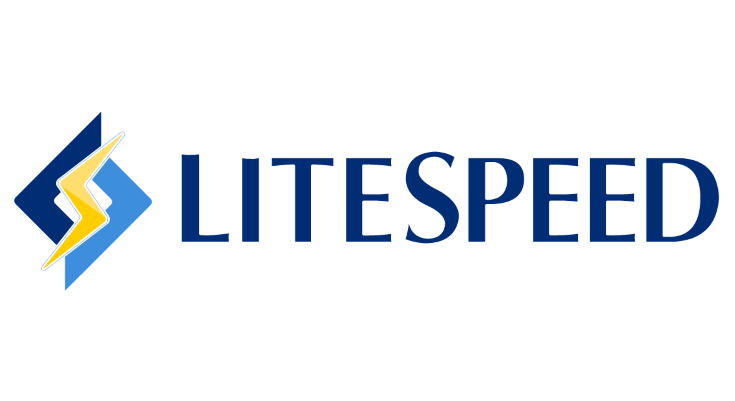05 Nov, 2021
Lo primero que haremos para activar la cache de litespeed en nuestro Wordpress será ir dentro de nuestro Cpanel a la opción LiteSpeed Web Cache Manager
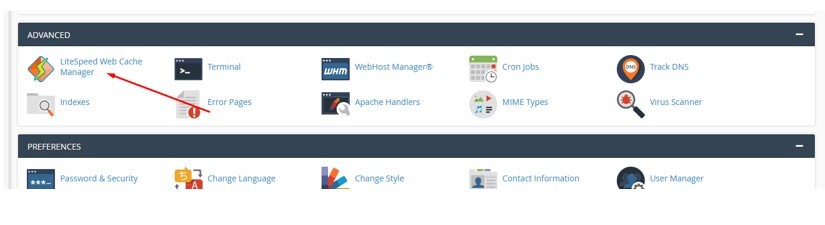
Luego vamos a ir a la opción WordPress Cache, que se encuentra en la sección LiteSpeed Cache Management
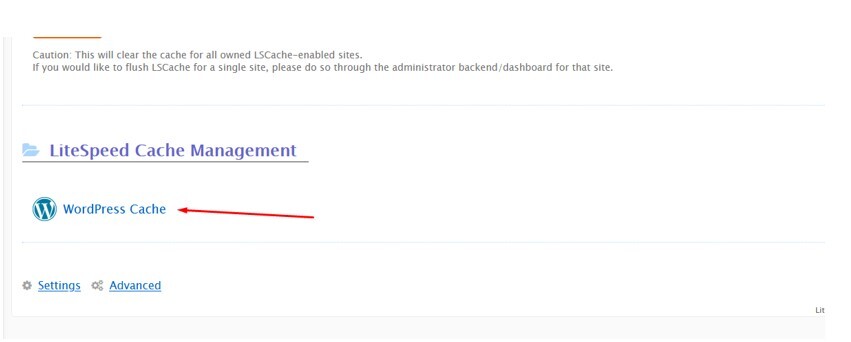
Estando dentro de esta opción, vamos a dar clic en Scan, para que no verifique que instalaciones de Wordpress tenemos
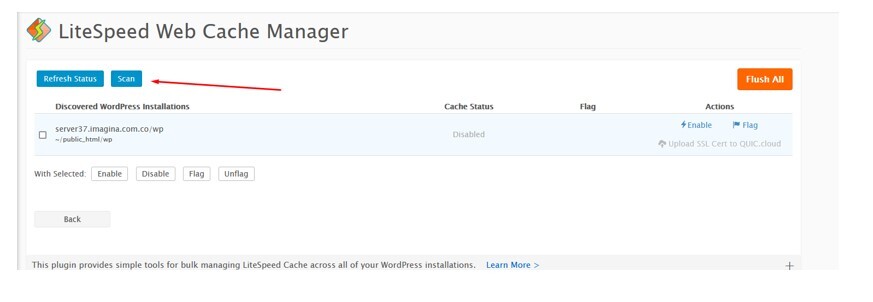
Ya teniendo ubicada nuestra instalación de Wordpress, vamos a dar clic en Enable y luego aceptar
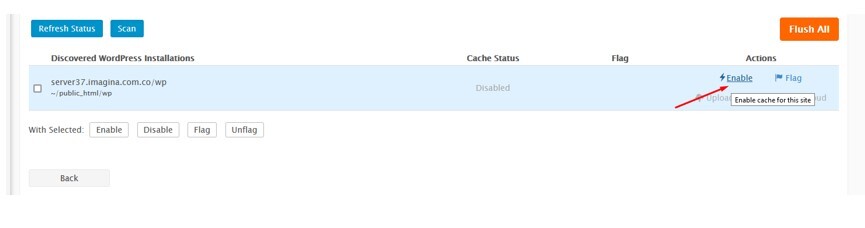
Si nuestro Wordpress ya cuenta con un plugin de Cache instalado previamente, nos va e siguiente error
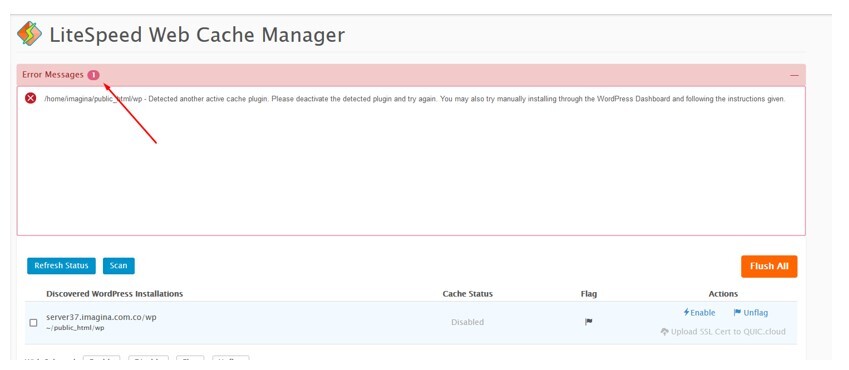
En caso tal, que aun así querramos cambiar el antiguo por el nuevo plugin de litespeed cache, tendremos que ir a nuestro Wordpress, a la sección de plugin y desactivar el plugin de cache actual.
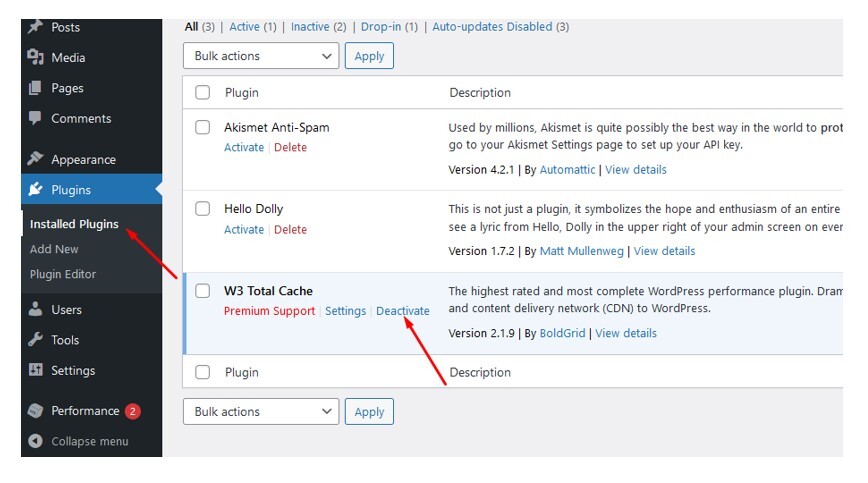
En este caso tenemos W3 total cache instalo, procedemos a desactivarlo
Luego que este inactivo, vamos de nuevo al Cpanel y reintentamos el proceso de habilitar la cache
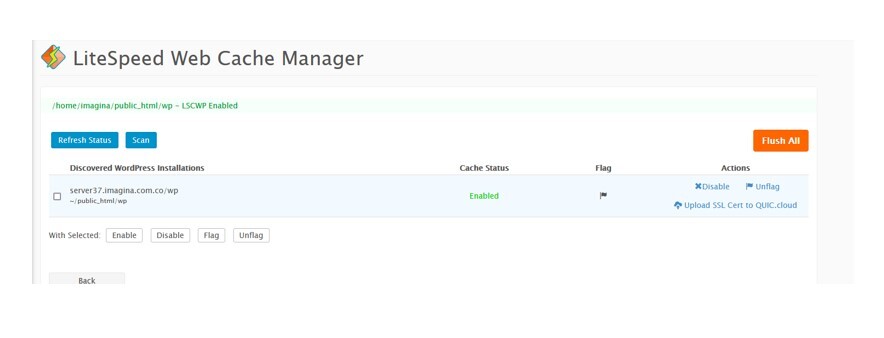
Y con esto ya tendremos activo nuestro plugin de cache Litespeed Cache
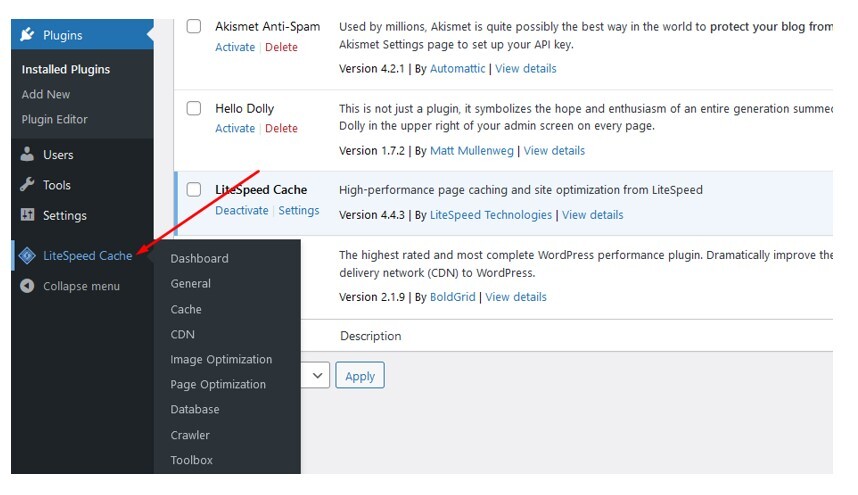
04 Oct, 2023
¡Te mantendremos informados de las novedades y noticias de Imagina Colombia!